【RocketMQ-Install】Windows 环境下 安装本地 RocketMQ 及基础命令的使用
- 1)下载 RocketMQ 安装包
- 1.1.官网下载(推荐)
- 1.2.Git 下载
- 1.3.安装环境要求说明
- 2)Windows 安装
- 3)Linux 安装
- 4)控制台安装
- 5)基础命令测试
1)下载 RocketMQ 安装包
1.1.官网下载(推荐)
RocketMQ官网
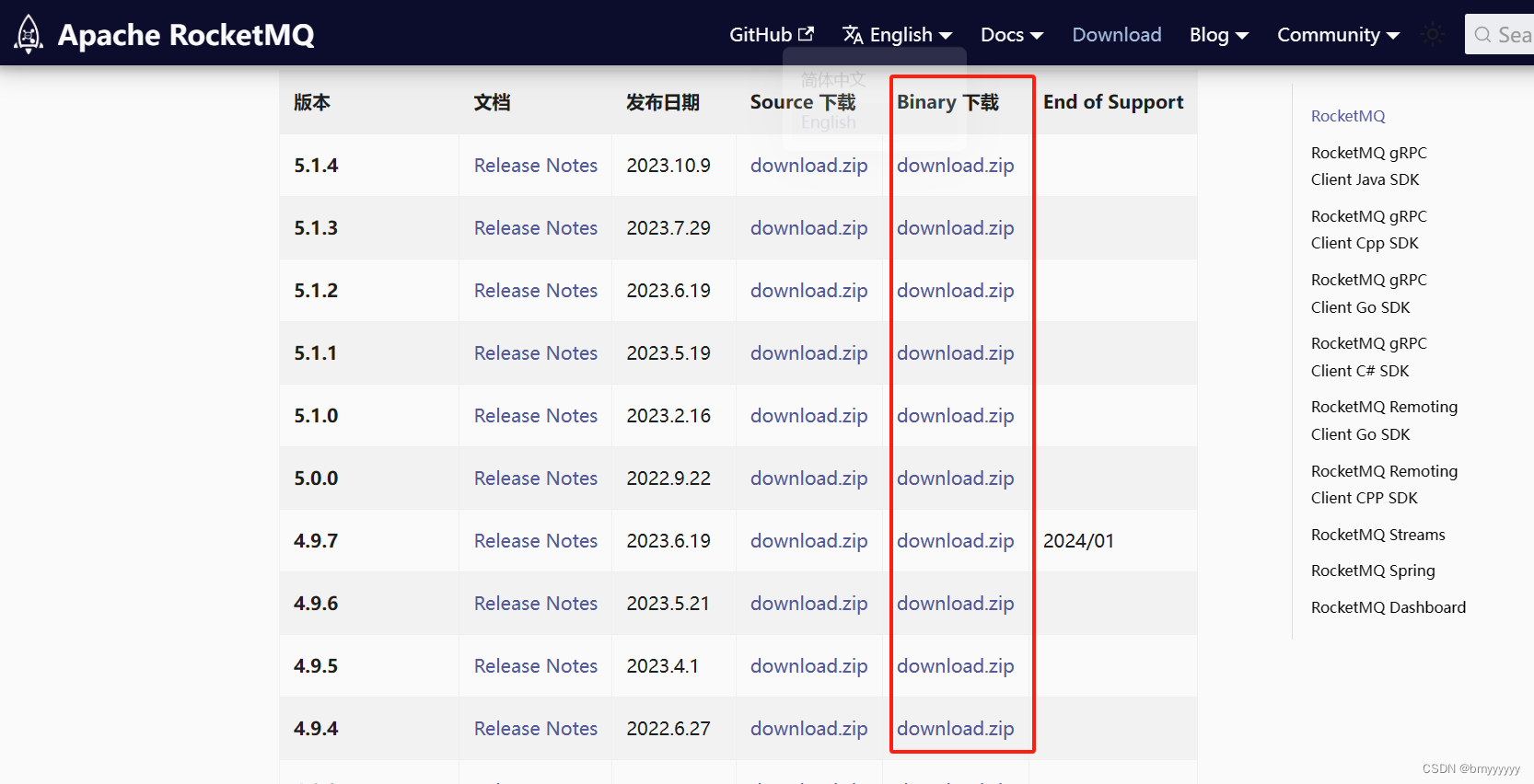
1.2.Git 下载
RocketMQ-Git
1.3.安装环境要求说明
Windows/Linux 64位系统
JDK1.8(64位)
源码安装需要安装Maven 3.2.x
2)Windows 安装
1、解压压缩包到磁盘制定路径
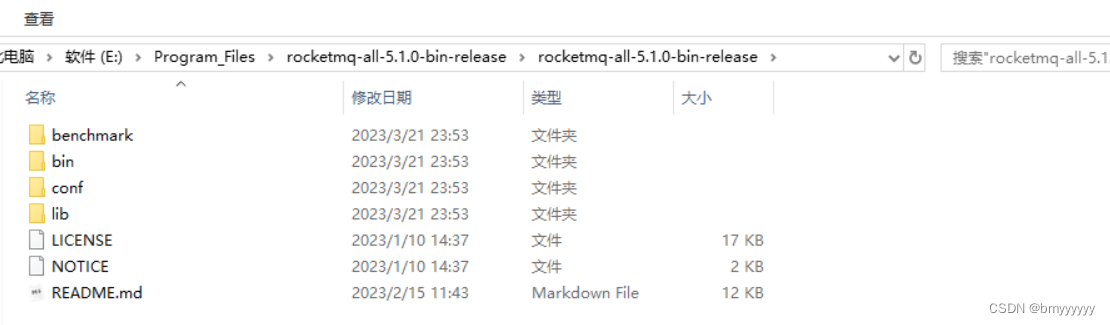
2、配置系统中的环境变量
- 变量名:ROCKETMQ_HOME
- 变量值:MQ解压路径\MQ文件夹名(bin目录的上一级即可)
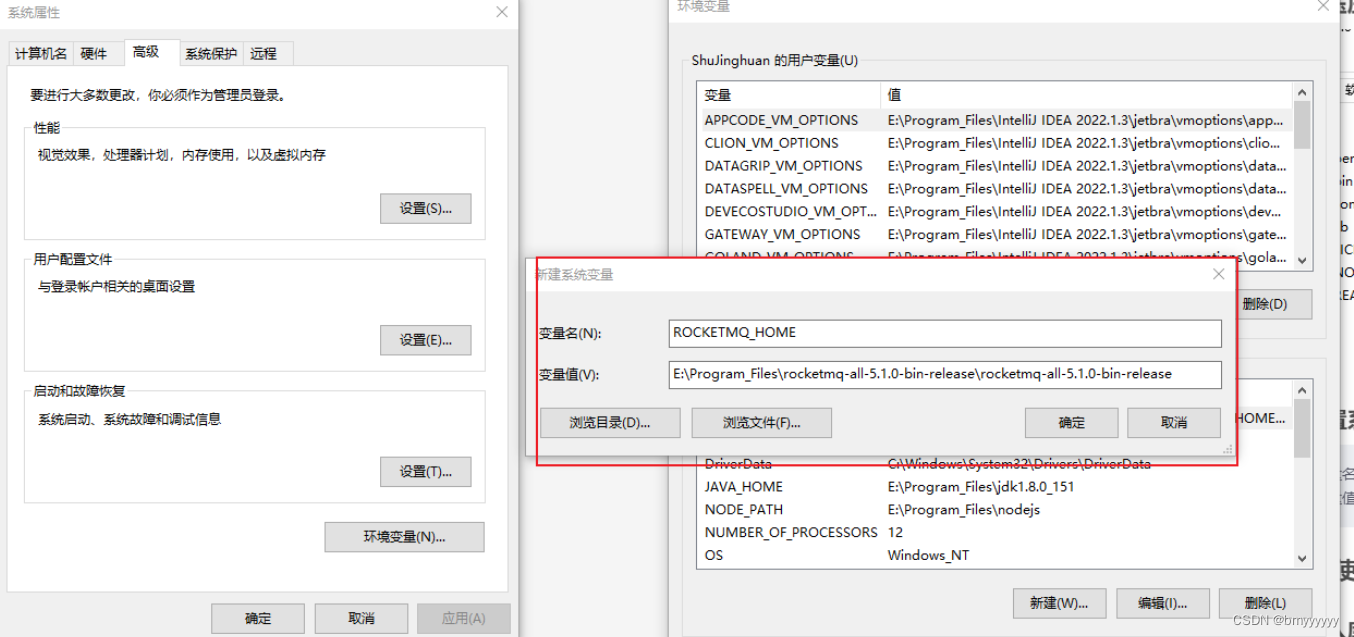
3、启动 RocketMQ
-
首先启动 NameServer
在bin目录下执行cmd命令呼出命令框,执行
start mqnamesrv.cmd
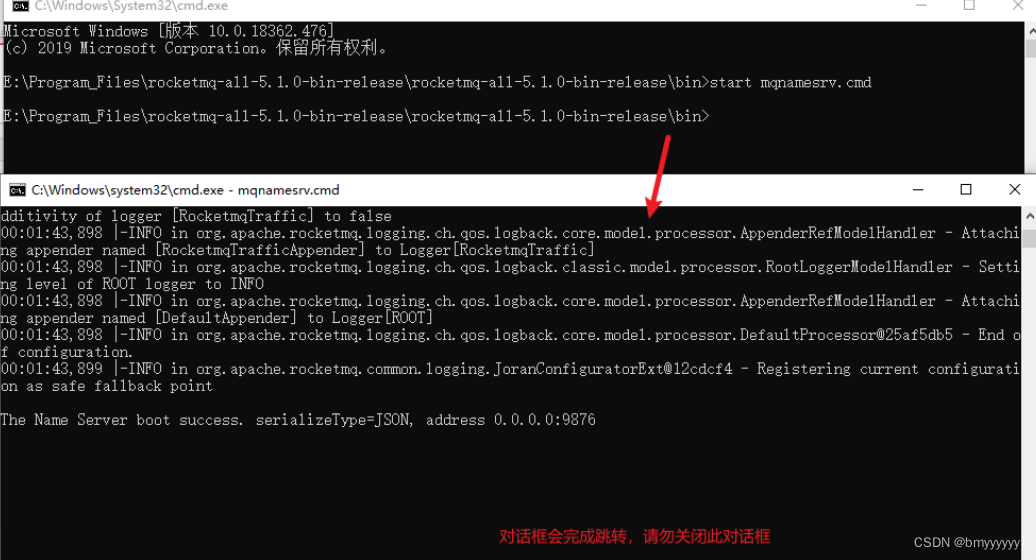
-
启动 Broker
与上述同样的路径下呼出对话框,执行
start mqbroker.cmd -n 127.0.0.1:9876 autoCreateTopicEnable = true
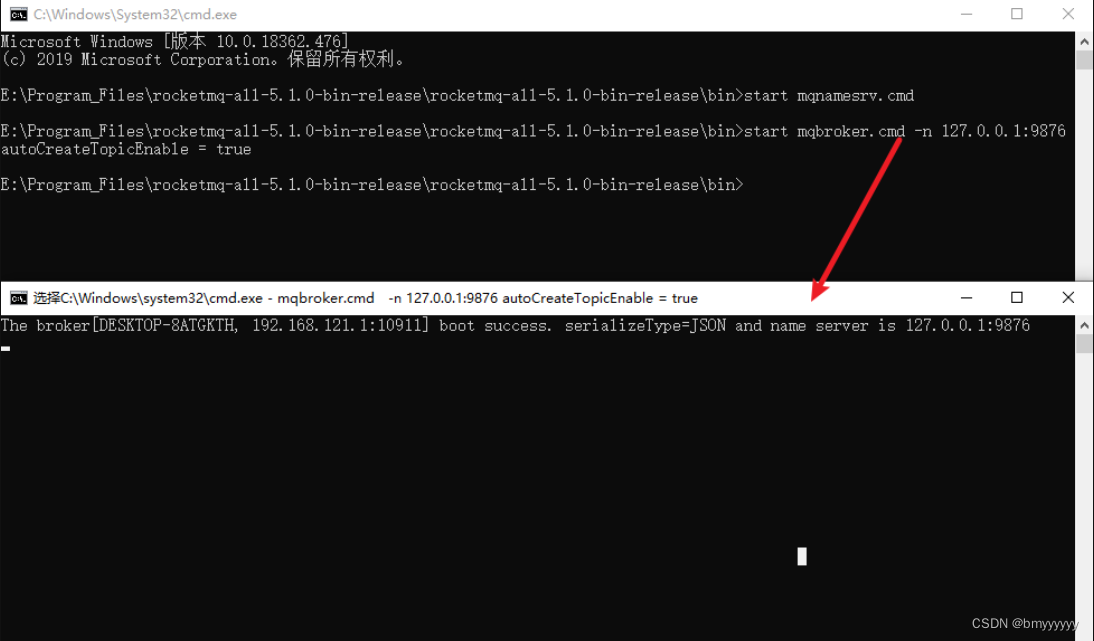
- 看到上述对话框弹出即完成对 RocketMQ 的启动。
3)Linux 安装
1、创建 RocketMQ 文件夹

2、上传下载好的运行版本文件并解压
.tar:
tar -xvf file.tar.zip:
sudo yum install unzip #安装 unzip 工具
unzip rocketmq-all-5.1.0-bin-release.zip #解压对应的.zip压缩文件
3、启动 RocketMQ
① 进入bin目录下,执行 nohup sh mqnamesrv &

② 可以使用 tail -f ~/logs/rocketmqlogs/namesrv.log 查看日志
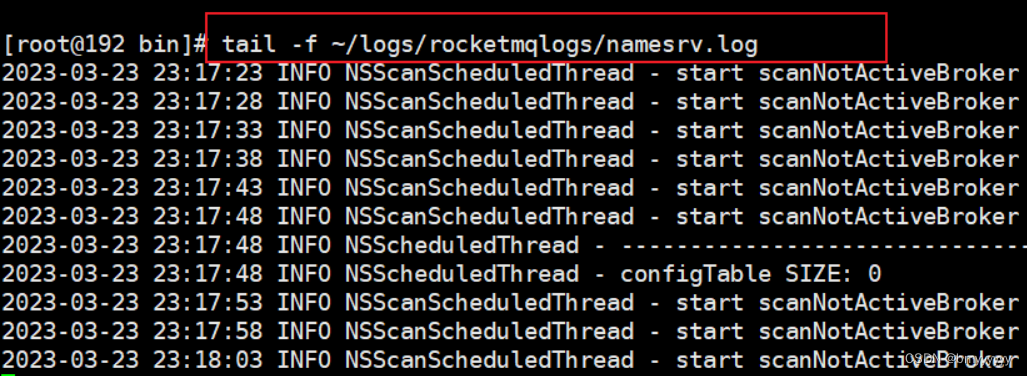
③ 可以使用 ps -ef | grep mqnamesrv 查看启动进程的详细信息

4、启动 Broker
① 在启动前需要进入 bin 目录下修改一下配置文件,增加外网地址便于访问。按照自己的需求来,需要哪个便修改哪一个配置文件。
例如修改 broker.conf
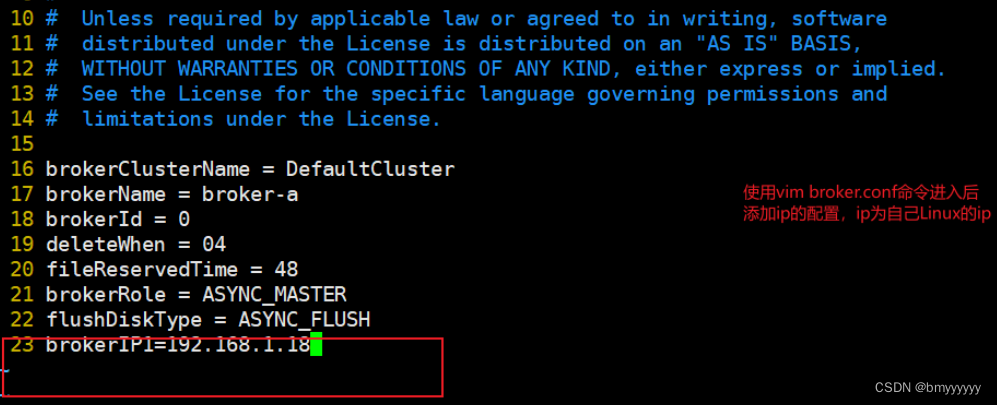
② 使用 nohup sh mqbroker -c …/conf/broker.conf -n 192.168.1.18:9876 autoCreateTopicEnable=true & 启动

③ 使用 tail -f ~/logs/rocketmqlogs/broker.log 查看日志,由于堆空间初始值太大也报错

④ 修改堆空间的初始值
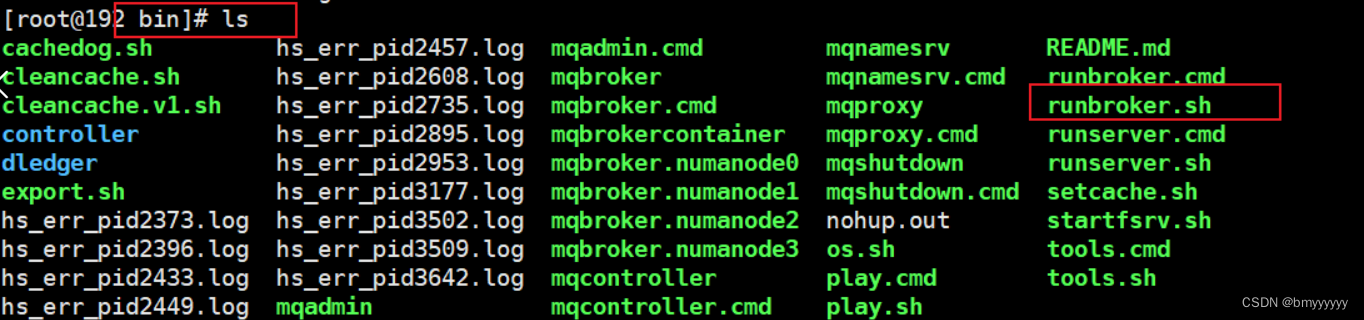
默认太大
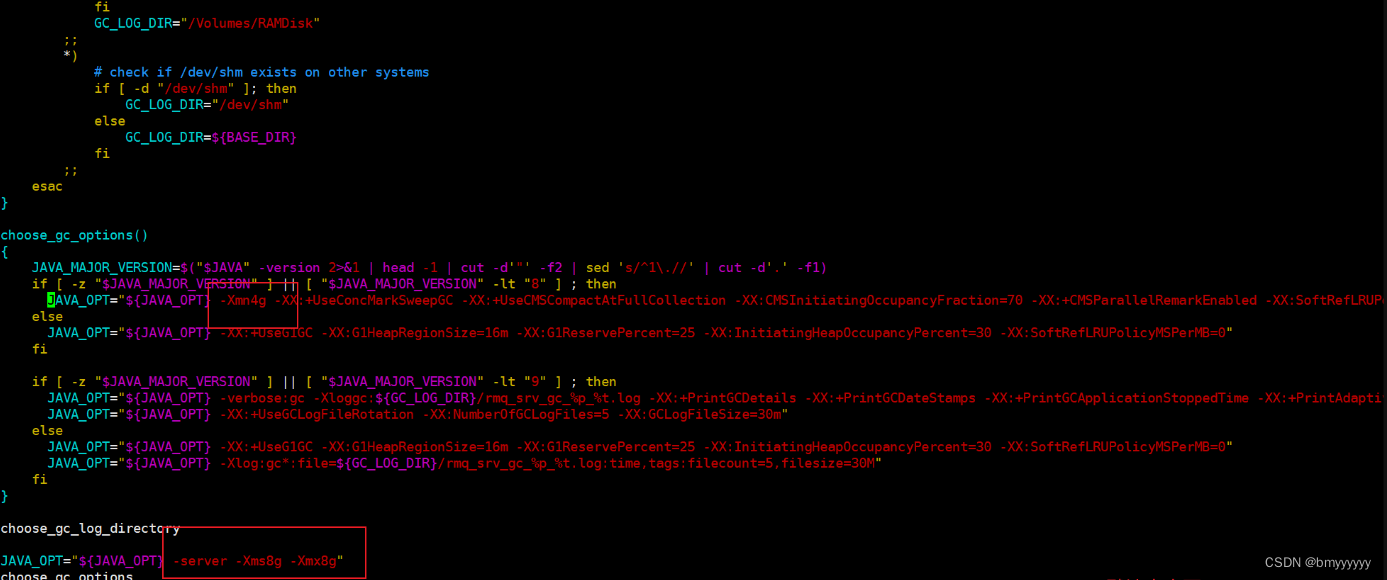
修改后:
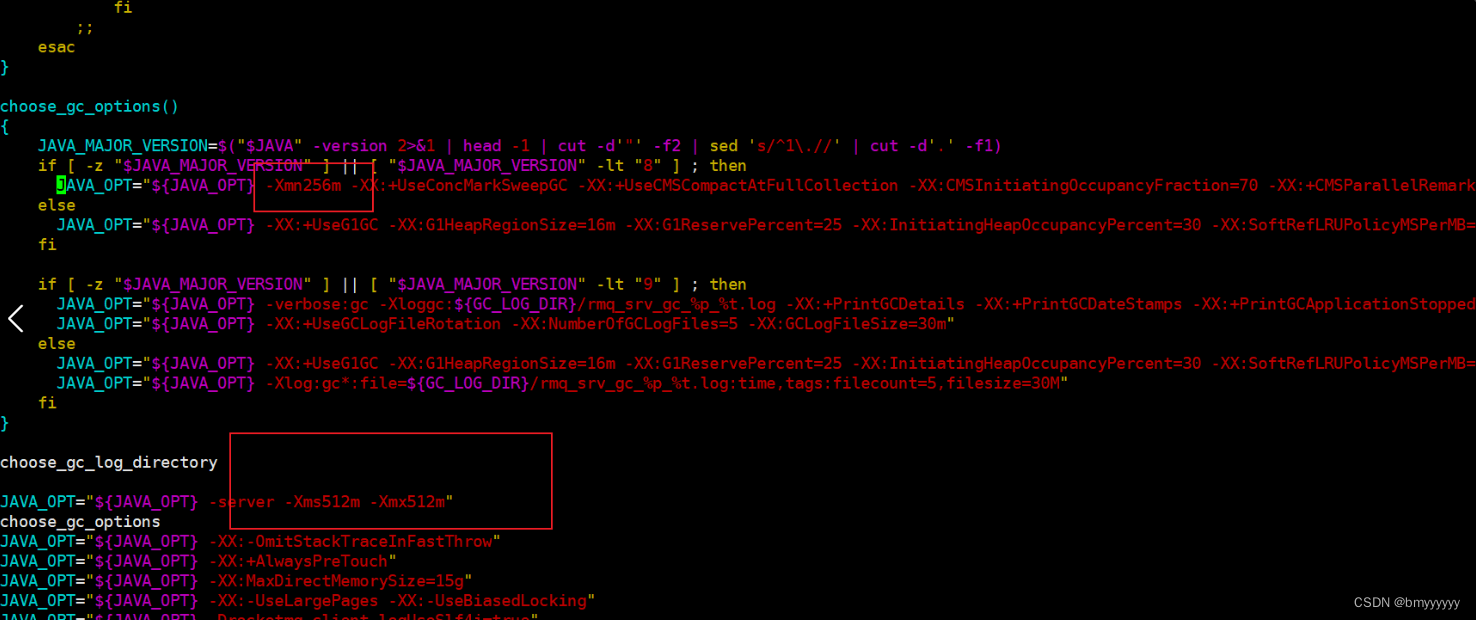
⑤ 通过上述修改,将初始堆内存512M,最大堆内存设置为512M,新生代(Java中用于存储创建对象的部分)设置为256M,修改完成后便可以正常启动以及查看日志
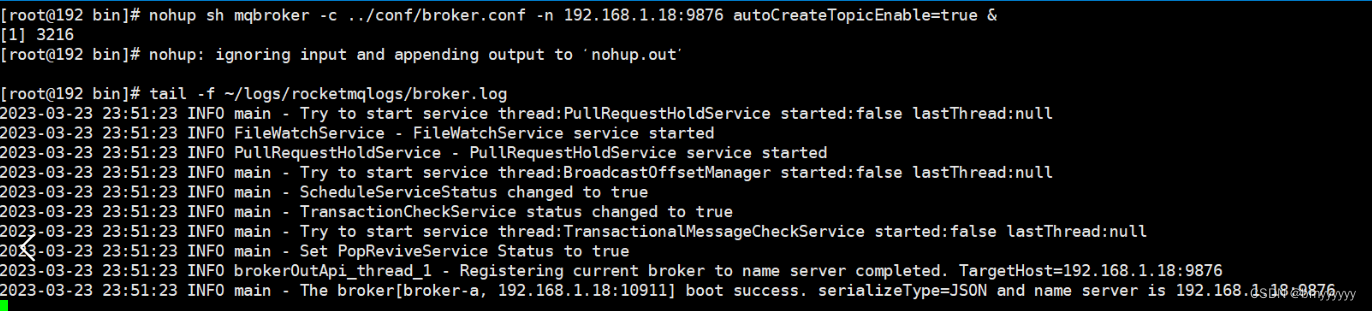
4)控制台安装
下载链接
1、安装方法
下载完成之后,使用IDEA打开,可以自定义修改启动的端口配置
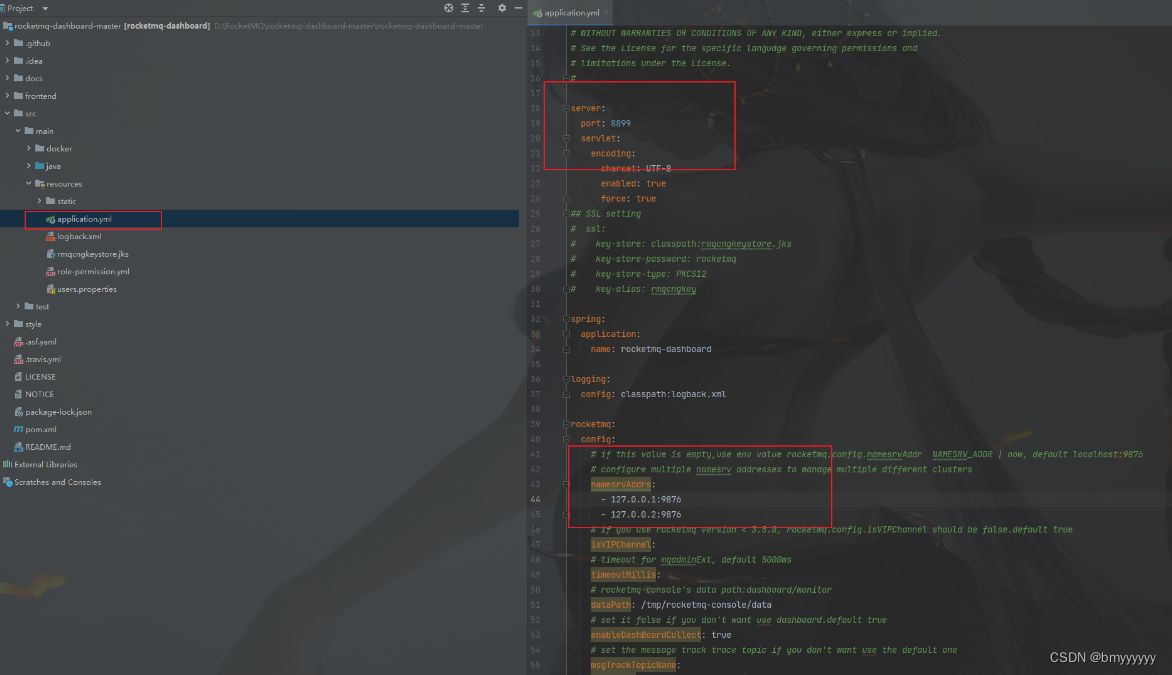
2、利用 maven 打包
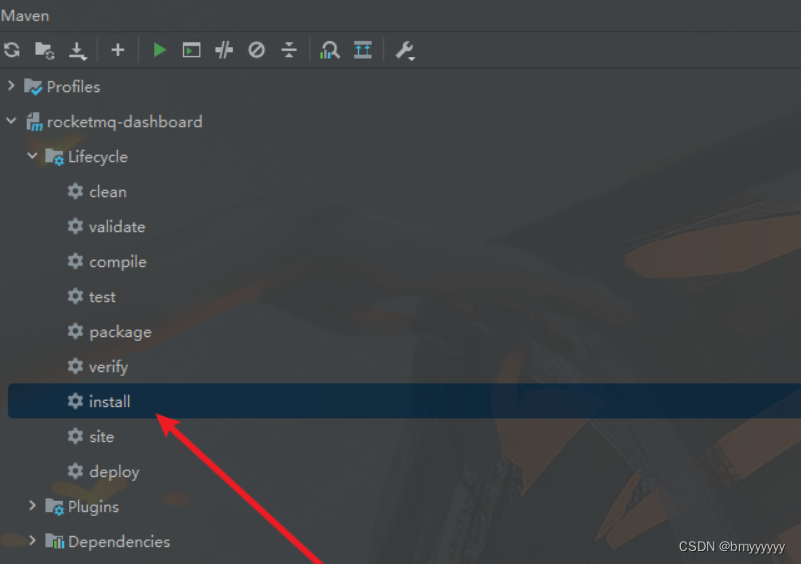
3、在控制台执行运行
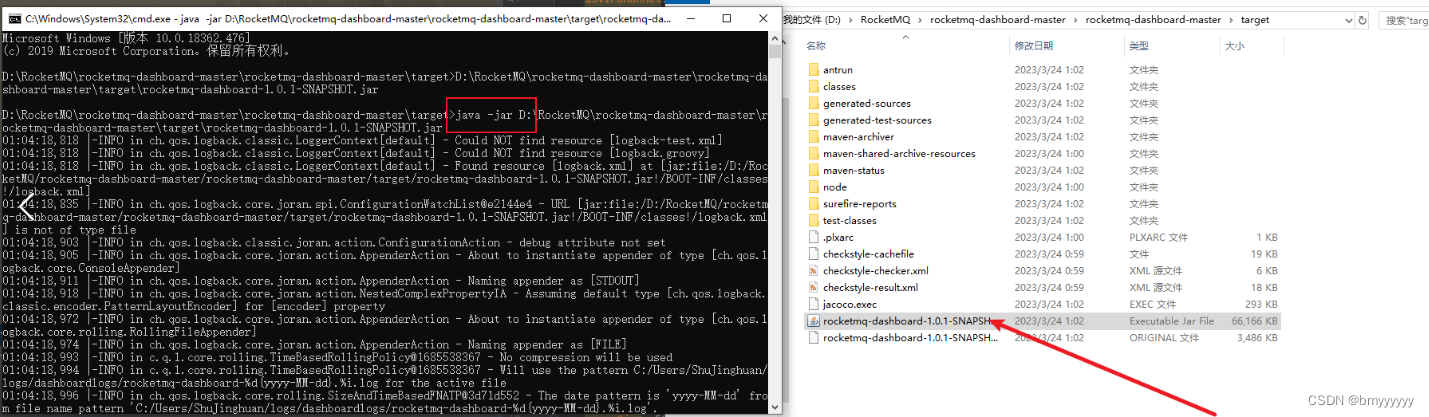
4、可以在页面看到相对应信息
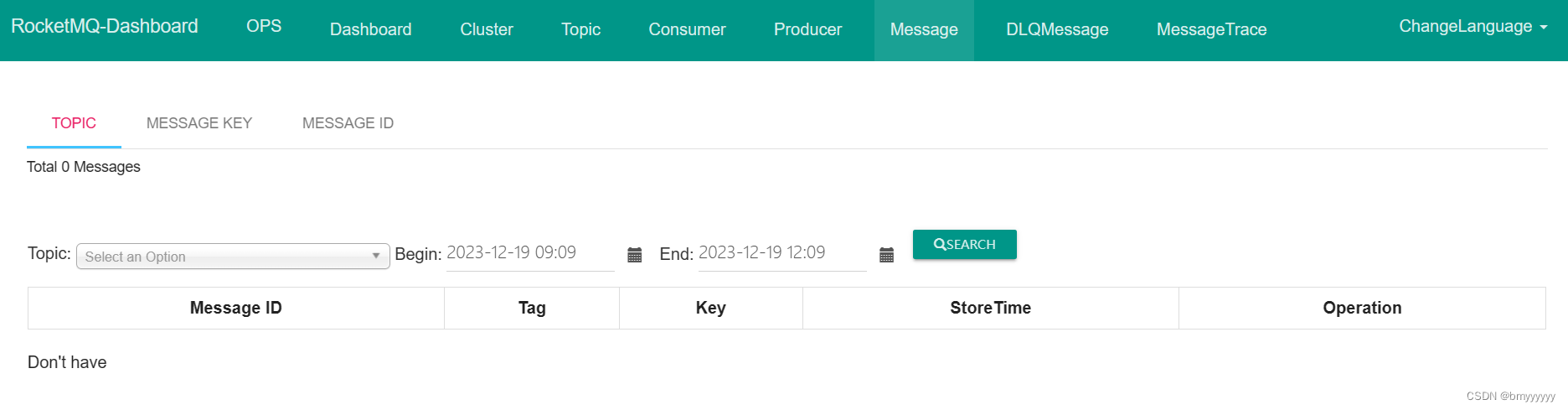
5)基础命令测试
- 启动命令
mqnamesrv.cmd
start mqbroker.cmd -n 127.0.0.1:9876 autoCreateTopicEnable = true
- 查看 Topic
mqadmin.cmd topicList -n 127.0.0.1:9876
- 打印 Topic 中的 message
mqadmin.cmd printMsg -t test -n 127.0.0.1:9876









覆盖优化 - 附代码)









